사용하는 브라우저나 시간에 관계없이 모든 사용자가 특정 웹 사이트를 열지 못하도록 차단하려면 어떻게 해야 합니까? 당신은 윈도우 호스트 파일에 몇 가지 간단한 추가를 할 필요가. 이 방법은 간단하고 무료이며 추가 소프트웨어를 다운로드하거나 설치할 필요가 없습니다. 모든 연령대의 사용자가 액세스하지 않으려는 콘텐츠를 보지 못하도록 제한하는 효과적인 방법입니다.
컴퓨터에서 웹 사이트를 차단하는 방법
1. 윈도우 탐색기를 열고 다음으로 이동하십시오. 해당 드라이브 문자를 대체하십시오.)
2. 호스트를 두 번 클릭하고 프로그램을 선택하라는 메시지가 표시되면 메모장을 선택합니다. 프롬프트가 표시되지 않거나 호스트 파일이 다른 프로그램에서 열리면 메모장(시작,모든 프로그램,보조프로그램,메모장)을 연 다음 파일,메모장 내에서 열기를 클릭하여 호스트로 이동합니다.
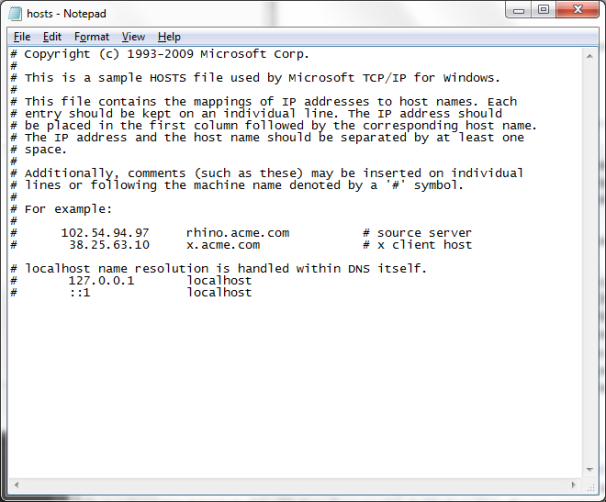
3. 마지막 줄 끝에 커서를 놓습니다.이 줄에는”127.0.0.1 로컬 호스트”또는”::1 로컬 호스트”와 같은 내용이 표시됩니다. 를 눌러 새 줄을 만들 입력합니다.
4. 127.0.0.1 을 입력하고 스페이스바를 한 번 누른 다음 차단할 웹 사이트의 주소를 입력합니다. 예를 들어 유튜브에서 모든 트래픽을 차단하려면 127.0.0.1 을 입력합니다 www.youtube.com 이 줄에.
5. 차단하려는 웹 사이트를 계속 추가하고 각 웹 사이트 앞에는 127.0.0.1 과 공백이 있습니다.
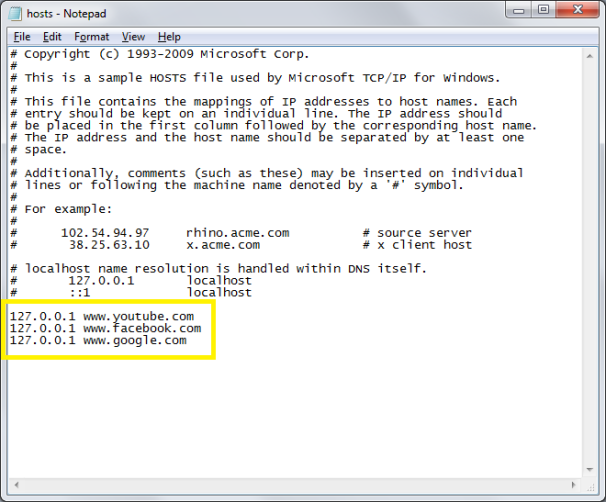
6. 파일,저장을 클릭하여 변경 내용을 커밋합니다. 호스트 파일을 편집하여 트리거될 수 있는 맬웨어 방지 소프트웨어의 경고를 해제합니다.
7. 열려 있는 브라우저 창을 닫은 다음 브라우저를 다시 열어 편집 내용을 테스트합니다. 차단 된 사이트는 브라우저에 표시되지 않아야합니다.
사용자 또는 시간에 따라 웹 사이트를 선택적으로 차단하는 방법
모든 사용자의 사이트를 항상 차단하는 것이 사용자의 상황에 너무 잔인하고 더 많은 제어를 원하는 경우 라우터의 웹 인터페이스를 사용하여 선택적으로 웹 사이트를 차단하십시오.
1. 브라우저를 열고 라우터의 주소를 주소 표시 줄에 입력하십시오. 또는 즉시 모르는 경우http://192.168.1.1,http://192.168.0.1또는http://192.168.2.1과 같은 공통 주소를 사용해보십시오.
2. 사용자 이름과 암호를 입력합니다. 사용자 이름과 암호를 변경하지 않고 기본값을 모르는 경우 포트 포워드의
3. 하루 중 특정 시간 동안 웹 사이트,컴퓨터 및 액세스를 차단할 수있는 섹션을 찾습니다. 라우터 인터페이스는 다양하지만”액세스 제한”과 같은 이름을 가진 섹션을 찾습니다.”
4. 제한하려는 콘텐츠 및 사용자의 세부 정보를 입력하고 변경 내용을 저장합니다. 라우터의 종이 또는 전자 문서는 전체 지침을 제공해야합니다.
호스트 텍스트 파일을 편집할 때는 주의해야 하며,편집하기 전에 항상 파일을 백업해야 합니다. 행운을 빕니다!